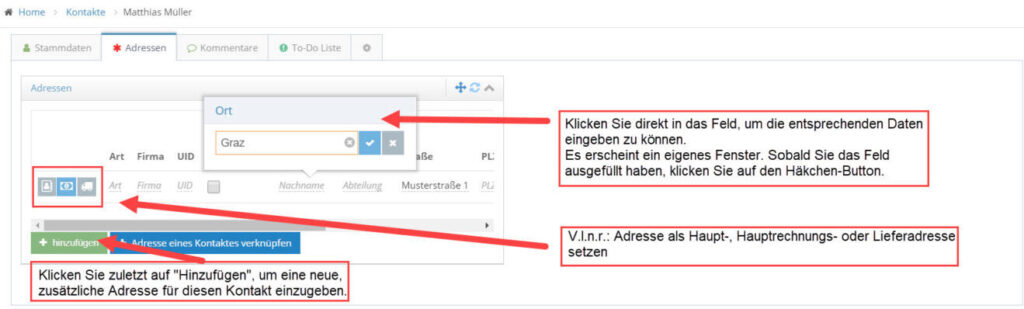Wenn Sie einem Kontakt mehrere Adressen hinzufügen möchten, müssen Sie zuerst ein Adressen-Widget für Ihre Kontakte erstellen. Dies können Sie einzeln für bestimmte Kontakte übernehmen (lesen Sie hier) oder gleich für alle vorhandenen Kontakte (lesen Sie hier).
Dabei können Sie außerdem bestimmen, ob hierfür ein eigener Reiter verwendet werden soll oder ob Sie das Modul zu einem bestehenden Reiter (wie z.B.: zu den Stammdaten des Kontaktes) hinzufügen möchten.
Eingabe mehrerer Adressen
Nachdem Sie das Modul “Adressen” erstellt haben (in diesem Beispiel unter einem eigenen Reiter), wird eine Tabelle angezeigt, in der Sie die Adressdaten einfügen können. Klicken Sie dazu in das entsprechende Feld und tragen Sie die Information ein. Sobald Sie in das Feld geklickt haben, öffnet sich hierfür ein eigenes kleines Fenster. Geben Sie hier den Namen/die Nummer ein und klicken dann auf das blaue Häkchen, um die Information hinzuzufügen. Um schlussendlich die Adresse zu speichern ,müssen Sie auf den Button “+hinzufügen” klicken. Des Weiteren ist es möglich, die Adresse wieder zu löschen (roter Button – Papierkorb), als Hauptadresse (grauer Button – Pfeile), Hauptrechnungsadresse (blauer Button – Pfeile) oder Lieferadresse des Kontaktes festzulegen.